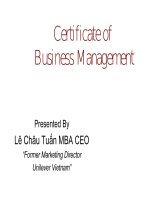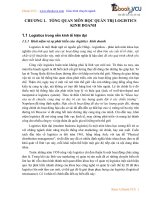GIAO TRINH PTS ARCHITECT VK STUDIO
Bạn đang xem bản rút gọn của tài liệu. Xem và tải ngay bản đầy đủ của tài liệu tại đây (2.26 MB, 48 trang )
PHỤ LỤC
B1 : CÁC THANH CÔNG CỤ CƠ BẢN...................................................................6
B2: MỘT SỐ THANH CÔNG CỤ CƠ BẢN ( TIẾP) ..................................................15
B3: MỘT SỐ THANH CÔNG CỤ CƠ BẢN (TIẾP) + BỐ CỤC, MÀU SẮC XỬ LÍ HẬU KÌ
+ TẠO BÓNG ĐỔ CHO NGƢỜI...........................................................................18
B4: PUPPET WARP + PEN TOOL........................................................................24
B5: BRUSH NÂNG CAO + HIỆU CHỈNH MÀU+ HÒA TRỘN (BLEND) ............................29
B6: BLEND (TIẾP) + XỬ LÍ MẶT BẰNG (ĐỔ PATTERN) ..........................................36
B7: THỰC HÀNH ( CÁC BƢỚC LÀM MỘT VIEW)............................................................
B8: FILTER (BỘ LỌC).....................................................................................39
B9: FILTER (BỘ LỌC ) ( TIẾP) .........................................................................42
B10: PLUGIN + CAMERA RAW...........................................................................45
2
Ngƣời hƣớng dẫn: Hoàng Tùng Dƣơng
Email:
LỚP V-K PHOTOSHOP ARCHITECTURE KHÓA 18
PHOTOSHOP KIẾN TRÚC HẬU KÌ
Ghi chú
Giới thiệu: Nội dung khóa học
Khóa học gồm 10 buổi, 4 buổi đầu học các công cụ cơ bản, vừa học vừa thực hành lệnh luôn trên máy giúp
học viên nắm luôn lệnh đó, giáo trình này giúp học viên theo dõi nội dung học tập và tiết kiệm thời gian
ghi chép.
Dƣới đây là một số nội dung mà học viên sẽ nắm đƣợc sau khóa học.
● Kỹ năng
○ Sử dụng các công cụ thành thạo.
○ Các mẹo PTS hay dùng trong quá trình học tập và làm việc kiến trúc .
○ Sử dụng một số plugin.
● Tƣ duy
○ Công thức cho ra những bức hình đẹp.
○ Nắm đƣợc nội dung bố cục đồ án kiến trúc, bố cục ảnh, cách phối màu sắc.
3
○ Hiểu đƣợc công việc xử lý hậu kì, xu hƣớng trên thế giới, tự định hƣớng tƣơng lai.
Giáo án + Giáo trình
LÀM QUEN, GIỚI THIỆU NGÀNH KIẾN TRÚC HẬU KÌ
Tóm tắt
1. Các công ty hậu kỳ trên thế giới.
2. Bookmark: link thƣ viện, web hậu kì, web hƣớng dẫn.
3. Cảm thụ màu sắc: Theo trang test khả năng cảm nhận màu xritephoto.com > learning > color IQ
test.
4. Mục tiêu: Giới thiệu nội dung học, giới thiệu cài đặt, làm quen các thành viên trong lớp, thống
nhất lịch học.
5. Phân bố thời gian học tập
Triển khai
a. Loạt hoạt động dự kiến: Làm quen, cập nhật link lớp học.
b. Hƣớng dẫn trực tiếp.
c. Thực hành có hƣớng dẫn.
d. Kiểm tra mức độ hiểu biết: Đặt câu hỏi
e. Thực hành độc lập: Không có
f. Kết thúc: Hƣớng dẫn tự học ở nhà.
Hƣớng dẫn có sự khác biệt
a. Học sinh học bằng hình ảnh
4
b. Học sinh học bằng video
c. Học sinh học bằng cách thực hành
Tài liệu và tài nguyên
a. Tài liệu hƣớng dẫn: post clip facebook
b. Tài nguyên: link bookmark, link cài Photoshop CS6, link thƣ viện
Kiểm tra và đánh giá
a. Post comment facebook: kết quả test mầu
b. Gửi email – hƣớng dẫn cách đặt tên file – gửi
Phần ghi chép cho học sinh
..............................................................................................................................................................................
..............................................................................................................................................................................
..............................................................................................................................................................................
..............................................................................................................................................................................
..............................................................................................................................................................................
..............................................................................................................................................................................
..............................................................................................................................................................................
..............................................................................................................................................................................
..............................................................................................................................................................................
..............................................................................................................................................................................
5
Giáo án + Giáo trình
BUỔI 1 : CÁC CÔNG CỤ CƠ BẢN
Tóm tắt
1. Làm quen giao diện, cài đặt mặc định.
2. Các thao tác cơ bản.
3. Các công cụ cơ bản.
4. Mục tiêu: Hiểu giao diện, hiểu layers, layer mark, làm quen cách sử dụng một số công cụ cơ
bản.
Triển khai
GIAO DIỆN MẶC ĐỊNH : Sử dụng chế độ painting. (hoặc lƣu tùy chỉnh).
6
Thiết lập mặc định (Ctrl +K). Edit > Preference > Gereral.
Chú ý thêm một số chức năng sau :
+ Gereral >Zoom with scroll whell ( zoom bằng chuột lăn).
+ File Handing > Autosave, Bật Camera Raw
+ Perfomance > Let photoshop use 70 % ram ( sử dụng 70 % ram) ; History states: 1000 bƣớc (
có 1000 bƣớc Ctrl + Alt+ Z, quay lại các bƣớc thực hiện trƣớc đó); Scratch disks kiểm hết các ổ (
để tự động dùng ổ đĩa khác khi ổ C thiếu dung lƣợng làm việc)
+ Type > chọn kiểu gõ East Asia.
A.
CÁC THAO TÁC CƠ BẢN ĐẦU TIÊN:
- Ctrl + N: Tạo file mới, đặt tên, chọn Preset film and video, size :HDTV.
- Ctrl + O: mở ảnh, hoặc thả kéo thả ảnh từ ngoài vào cạnh tên file ảnh để mở ảnh
- Mở loạt ảnh các kênh: file > scripts > load files into stack.
- Print screen > Ctrl + N > Ctrl + V : để cho hình ảnh vào PTS.
- Ctrl + H hoặc Ctrl + ; để bật tắt thƣớc dóng xanh.
- Ctrl + R: bật tắt thƣớc
- Chuột lăn để zoom to nhỏ.
- Khi zoom, Giữ phím cách + ấn kéo chuột trái để di chuyển vùng nhìn.
- Kéo thả ảnh từ ngoài vào khung nhìn làm việc để copy ảnh vào màn hình làm việc.
- Crop tool ( C): cắt xén kích thƣớc ảnh
o Unconstrained: tỉ lệ co kéo bức ảnh
o Straighten: kéo đƣờng chân về nằm ngang, xoay bức ảnh bị lệch.
7
o Kết thúc chuột phải > crop hoặc ấn Enter.
- Ctrl + I đảo ngƣợc màu sắc.
B.
CÔNG CỤ:
Bảng layer: Nơi chứa các lớp (ảnh, thao tác..) làm việc .
- Ctrl+ Shift+ N: để tạo layer mới ( kí hiệu kẻ caro đen trắng nghĩa là layer trong suốt, không
nhìn thấy).
Move tool (V) : Di chuyển layer, nhân bản.
- Bấm V để chọn công cụ movetool
8
- Tích Auto - select: để tự động chọn các lớp layer ảnh hiển thị trên cùng hoặc chuột phải vào
hình ảnh để hiện tên các lớp layer ảnh và chọn.
- Kích giữ chuột trái để di chuyển
- Giữ ALT để nhân bản
- Chọn 2 lớp layer ảnh để bắt điểm.
Các thao tác với layer:
9
- Kích đúp layer background để phá khóa
- Bật tắt layer: con mắt ẩn hiện layer
- Kích đúp vào tên layer để đổi tên layer.
- Ctrl hoặc Shift để chọn nhiều layer cùng một lúc
- Nhân bản layer: Alt + move tool layer
- Nhân bản tại chỗ: Ctrl + J
- Ctrl + Alt + Z để lùi về thao tác trƣớc.
- Chuột phải vào hình ảnh nhỏ của layer > chọn clip to thumbnails to layer bound để hiện to
hình ảnh layer cho dễ nhìn.
- Link layer: chọn nhiều layer chuột phải > link layer lại để di chuyển với nhau
- Group layer: Ctrl+G
- Phá group : Ctrl + Shift + G
- Chuột phải vào con mắt chọn màu sắc để đặt màu cho layer.
- Opacity: độ đậm đặc trong suốt layer. Phím tắt 0 – 9
- FILL: độ đậm đặc trong suốt của lớp đổ fill đẩy vùng chọn.
HỘP MÀU + MÀU ƢU THÍCH:
- Hộp màu color picker: ấn phím X để thay đổi 2 màu trên dƣới
- Ấn phím D để hộp màu chuyển về đen trắng.
- Navigator: hiển thị ảnh nhỏ
- Swathches: tập hợp những tông màu ƣa thích. Setting > smallist để hiện tên màu chi tiết
chính xác.
- Cách thêm màu ƣa thích vào bảng swatches: mở hộp màu color picker, chọn màu ƣa thích > add
to swatches > đặt tên> ok.
BRUSH TOOL:
- Brush tool (B): Cọ vẽ.
10
- Chuột phải chọn kiểu mềm, sắc .. hoặc ấn giữ ALT + di chuyển chuột để thay đổi kích thƣớc và
độ sắc nét của bút.
- Hardness độ sắc
- Caps Lock: bật tắt hình dạng cọ
- Size: kích thƣớc phím [ : giảm kích thƣớc cọ
-
Phím ]: tăng kích thƣớc cọ.( chú ý chuyển sang gõ english ( ctrl+ shift) để sử dụng chức năng
này)
- Opacity: Tô đè.
LAYER STYLE:
Hiệu ứng cho layer:
+ Drop shadow: Tạo bóng đổ bên ngoài layer.
+ Inner shadow: Tạo bóng đổ bên trong layer.
+ Bevel & emboss: tạo độ nổi khối cho layer.
+ Troke: tạo viền cho layer.
+ Color overlay: thay đổi màu sắc cho layer.
+ Outer glow: hiệu ứng phát sáng bên ngoài layer. Hiệu ứng light streaks.
+ Inner glow: hiệu ứng phát sáng bên trong layer.
LAYER MASK:
tạo một lớp layer mask (mặt nạ) bên cạnh layer ảnh: sử dụng hai màu đen trắng để
ẩn hiện hình ảnh. Dùng bút vẽ lên lớp mặt nạ này . Đen tẩy - trắng lấy
11
- Tạo layer mask : chọn layer muốn phủ mặt nạ layer mask rồi ấn vào biểu tƣợng:
- Xóa layer mask chuột phải vào layermask chọn delete layer mask.
12
- Giữ Shift kích vào mặt nạ để bật tắt mặt nạ
- Giữ Alt kích vào mặt nạ để xem mặt nạ
- Công dụng: để ghép phối cảnh có sẵn.
LASSO TOOL (L):
tạo vùng chọn xung quanh đối tƣợng bằng các đoạn thẳng nối tiếp.
- Khi điểm cuối gần chạm vào điểm đầu cần ấn enter hoặc kích đúp để đóng khung vùng chọn.
- Ctrl+ D bỏ vùng chọn.
- Ấn Q + Dùng brush để chọn vùng chọn trực quan hơn
- Ctrl +C rồi Ctrl + V để biến vùng chọn thành một layer
- Trong lúc chọn: ấn + - để phóng to thu nhỏ
- Ấn phím giữ phím cách chuột trái di chuyển chuột để di chuyển giao diện làm việc.
- Phím Backspace() để lùi về các đoạn thẳng bị lệch
- Ấn Shift để bổ xung vùng chọn
13
- Ấn Alt để trừ bớt vùng chọn
Tài liệu và tài nguyên
a. Tài liệu hƣớng dẫn: post clip facebook
b. Tài nguyên: link bài tập, book mark hậu kì
Kiểm tra và đánh giá
BÀI TẬP VỀ NHÀ:
1) Vào website các firm hậu kỳ kiến trúc chọn ra 20 ảnh đẹp nhất, đổi tên từng ảnh theo tone màu chủ
đạo tƣơng ứng với tên màu trong bảng Swatches.
2) Từ 20 ảnh trên, cắt 10 vật thể bằng polygonal lasso tool rồi save thành 1 file định dạng .PSD
3) Chọn 2 ảnh hậu kỳ kiến trúc có cùng tone để thực hành với layer mask.
Tất cả các bài trên gộp vào 1 file nén ghi đầy đủ họ tên (VD: NguyenVanA-bt1.rar) rồi gửi
vào
Phần ghi chép cho học sinh
..............................................................................................................................................................................
..............................................................................................................................................................................
..............................................................................................................................................................................
14
Giáo án + Giáo trình
BUỔI 2: MỘT SỐ THANH CÔNG CỤ CƠ BẢN ( TIẾP)
Tóm tắt
1. Nắm đƣợc cách thanh công cụ còn lại vừa nghe giảng vừa thực hành.
2. Ứng dụng vào làm đồ án qua bài tập.
Triển khai
Rectangular marquee tool (M)
- View: show pixel grid ( mũi tên) theo từng pixel
- Giữ shift + -> để di chuyển 10 Pixel
- Thêm Shift
- Trừ bớt Alt
- Có thể thay đổi qua lại các công cụ tạo vùng chọn để thao tác mà vùng chọn không bị mất đi.
- Có thể zoom to nhỏ bằng chuột lăn.
Chuột phải bổ xung cho khi đang dung các công cụ tạo cùng chọn:
- Deselect( Ctrl + D) xóa bỏ vùng chọn
- Select invert(Ctrl+ Shift + I) đảo ngƣợc vùng chọn
- Feather: bo góc và làm mờ biên vùng chọn ( cắt mờ biên) ( Shift + F6)
- Save selection: lƣu cùng chọn ( select > load selection: gọi vùng chọn đã lƣu
15
- Free transform ( Ctrl + T) phóng to, thu nhỏ vùng chọn.
- Transform selection. Làm biến dạng vùng chọn mà không ảnh hƣởng đến layer
- Fill: đổ màu
- Stroke: tạo viền( để góc nhọn => nên chọn inside).
Eliptical marqueetool (M)
- Để tạo vùng chọn hình tròn giữ phim Shift
- Tƣơng tự cũng có thêm bớt, chuột phải bổ xung
- Shift + M để chuyển đổi qua lại
Magic wand ( W) tạo vùng chọn theo màu
- Điều chỉnh phạm vi ( 0-255)
- Mặc định 32
- Anti- alias: khử răng cƣa, làm mờ viền, cho hình ảnh bớt thô.
- Hộp thoại bổ xung: Grow: mở rộng vùng chọn ở những vùng màu liền kề
- Similar mở rộng vùng chọn ở mọi vùng màu tƣơng đồng trong bức ảnh
Quick selection tool: tạo vùng chọn bằng cách tô vùng chọn lên đối tƣợng
Clone stamp tool (S): nhân bản hình ảnh. ( biểu tƣợng hình con dấu)
Bƣớc 1: lấy mẫu: giữ Alt + klich vào vùng lấy mẫu.
Bƣớc 2: nhân bản: đè mẫu vào các vùng cần nhân bản.
Chú ý kết hợp với các công cụ tạo vùng chọn để không bị lem ra vùng ngoài.
16
- Chế độ Aligned: sau lần nhân bản đầu tiên con trỏ nhân bản và con trỏ lấy mẫu luôn giữ đúng
khoảng cách và phƣơng hƣớng ở những lần nhân bản tiếp theo.
- Bỏ tích Aligned.. con trỏ nhân bản luôn giữu ở vị trí ban đầu
Edit> Free transfom ( Ctrl + T)
- Ctrl + kích vào layer để chọn vùng chọn nhanh.
- Xoay.
- Giữ Shift ( 15 độ mỗi lần xoay)
- Shift neo ở góc để thu phóng giữ nguyên tỉ lệ.
- Giữ Ctrl để di chuyển điểm neo ở cạnh biến dạng bất kì.
- Ctrl + Shift: xô nghiêng theo trục.
- Hộp thoại chuột phải bổ xung: Flip horizontal: lật ngƣợc layer theo chiều ngang
- Flip vertical : lật ngƣợc layer theo chiều ngang
- Enter để kết thúc lệnh.
- Alt+ delete: đổ màu cho vùng chọn
Tài liệu và tài nguyên
a. Tài liệu hƣớng dẫn: post clip facebook
b. Tài nguyên: link bài tập.
Phần ghi chép cho học sinh
..............................................................................................................................................................................
..............................................................................................................................................................................
..............................................................................................................................................................................
..............................................................................................................................................................................
17
Giáo án + Giáo trình
B3: MỘT SỐ THANH CÔNG CỤ CƠ BẢN (TIẾP), + BỐ CỤC XỬ
LÍ HẬU KÌ + TẠO BÓNG ĐỔ CHO NGƢỜI.
Tóm tắt
1. Nắm đƣợc các thanh công cụ còn lại
2. Bổ sung kiến thức về phối cảnh, bố cục, nội dung
3. Nắm đƣợc cách ghép ngƣời, ghép cây vào phối cảnh
Triển khai
Bố cục xử lí hậu kì:
- Để đƣờng chân trời nằm ngang, mọi trục đứng của các vật thể trong bức ảnh phải song song
với 2 cạnh bên của ảnh
- Quy luật bố cục
- Một số lƣu ý về nội dung
- Lỗi thƣờng gặp
18
a) Phối cảnh 1 điểm tụ:
b) Phối cảnh 2 điểm tụ:
c) Phối cảnh 3 điểm tụ:
19
Cách xác định điểm tụ và đƣờng chân trời
- Vẽ đƣờng dóng thứ nhất
- Tạo layer mới
- Dùng cọ vẽ, khi vẽ giữ phím Shift
- Ctrl + T
- Tƣơng tự vẽ đƣờng dóng thứ 2 trên một layer mới
- Vẽ đƣờng chân trời trên layer mới thứ
Ghép ngƣời trong phối cảnh
- Có 3 trƣờng hợp
1. Ngƣời chụp ảnh đang đứng
2. Ngƣời chụp ảnh đang ngồi
20
3. Không xác định đƣợc
Tạo bóng đổ cho ngƣời.
- Klick Ctrl + chọn layer để lấy vùng chọn, tạo layer mới, tô đen.
- Ctrl + T: kéo cho đúng phối cảnh. Tăng giảm opacity cho đúng.
- Ở vùng tối lật ngƣợc tạo bóng phản xạ.
- Phân tích kĩ bóng đổ ( bóng phản xạ, độ sáng, độ nét)
21
MỘT SỐ THANH CÔNG CỤ CƠ BẢN ( TIẾP)
Perspective crop tool:
Eyedropper tool: ( khi sử dụng brush tool giữ ALT để hút màu)
Các công cụ đƣờng dóng và đo kích thƣớc
- Ruler tool: đo kích thƣớc ( Shift + I)
- Grid:
- Slice tool:
- Guide lines:
Tài liệu và tài nguyên
c. Tài liệu hƣớng dẫn: post clip facebook
d. Tài nguyên: link bài tập
Phần ghi chép cho học sinh
..............................................................................................................................................................................
..............................................................................................................................................................................
..............................................................................................................................................................................
..............................................................................................................................................................................
..............................................................................................................................................................................
..............................................................................................................................................................................
..............................................................................................................................................................................
22
Giáo án + Giáo trình
B4: PUPPET WARP + PEN TOOL
Tóm tắt
1. Sử dụng thành thạo Pupet warp
2. Sử dụng thành thạo các công cụ trong nhóm Pen tool, Type tool.
3. Nắm đƣợc cách hiệu chỉnh Brush, tự tạo Brush, vẽ cây nhanh
Triển khai
PUPPET WARP: Biến dạng nâng cao
- Show mesh: bật tắt lƣới.
- Expansian: mở rộng phạm vi lƣới.
- Density: mật độ hệ lƣới : fewere – normal – more point.
- Click tạo điểm neo: điểm neo không chấm trắng là điểm neo cố định, điểm neo có chấm
trắng là điểm neo có thể di chuyển.
- Shift để chọn nhiều điểm neo di chuyển.
- Alt xóa bỏ điểm neo.
- Enter để kết thúc.
PENTOOL (P):
Chế độ Path:
- Tạo các đƣờng path nối tiếp nối tiếp bao quanh đối tƣợng
- Chuột phải make selection ( tạo vùng chọn)
23
- Ƣu điểm của pentool: không bị đúp chuột thành selection ( vùng chọn) nhƣ Lasso tool, có
thể zoom lăn chuột thoải mái, dễ sửa các đoạn thẳng trƣớc đó, Giữ Ctrl. Tiết kiệm thời
gian so với Lasso tool)
Thao tác vẽ đƣờng cong cơ bản: Tạo hai điểm neo để hình thành đƣờng path > click vào
giữa để tạo điểm neo thứ ba >Giữ Ctrl kéo điểm neo thứ 3 ra xa đẻ làm xuất hiện đƣờng
cong và tay quay tiếp tuyến. giữ Ctrl để di chuyển tay quay tiếp tuyến và điểm neo để
hiển thị đƣờng cong.
Vẽ đƣờng cong phức tạp :
B1: Tạo điểm neo đầu tiên
B2: Click tạo điểm neo thứ 2 và giữ chuột kéo ra xa để tạo tiếp tuyến
B3: Giữ Alt click vào điểm neo thứ 2 để cắt bỏ một tay quay
B4: Lặp lại bƣớc 2, bƣớc 3 n lần. cho đến khi tạo đƣợc một đƣờng cong nhƣ ý muốn.
B5: Giữ Ctrl di chuyển các điểm neo và tay quay để hiệu chỉnh các điểm neo của đƣờng
cong
Thao tác di chuyển đƣờng path: Giữ Ctrl > quét chọn tất cả các điểm neo và di chuyển.
Nhân bản: Giữ Ctrl + Alt và di chuyển
Nhấn Esc 2 lần để kết thúc đƣờng path.
Chuột phải mở thao tác bổ xung:
- Delete path
- Make selection: tạo vùng chọn
- Fill path, đổ màu bên trong đƣờng path
- Stroke path: tạo viền cho đƣờng path
- Lƣu đƣờng path: trên bảng layer chọn paths > klick đúp vào work path > hiện ra bảng
shape path > đặt tên cho path. Shift để bật tắt path…. .
Chế độ Shape
24
- Chuyển path sang shape
- Các đƣờng path sẽ tự động tô màu, tạo viền
- Fill đổ màu: Tắt – đổ màu – đổ gradient – đổ pattern – chọn màu
- Stroke tạo viền. Align – Gaps – Corners
- Cách tạo nét ranh giới: chọn Stoke > nét đứt > More option
Dash :4 Gap: 1 Dash:1 Gap:1
CUSTOM SHAPE TOOL ( U - SHIFT ĐỂ CHUYỂN QUA LẠI) :
- Để sửa các hình này chọn pentool (P) giữ Ctrl. Click vào shape
- Di chuyển hoặc xóa các điểm neo
- Mở hết tiện ích : vào bánh răng chọn All
TYPE TOOL (T) : công cụ viết chữ
25